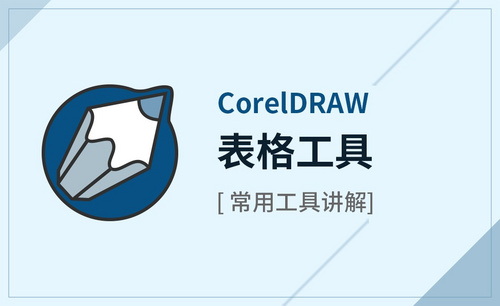如何用cdr软件制作表格?发布时间:2021年03月09日 11:33
表格,在我们平常工作和学习生活中,表格一直是帮助我们让我们的工作和学习生活更加有效率。表格的形式也是各种各样,大家在制作表格时会使用Excel软件,也会用word软件来制作,但各位朋友知道如何用cdr软件制作表格呢?下面就跟着小编来学习一下吧。希望对新手的学习有所帮助。
1.首先,打开CDR软件,我们要明白我们是做哪方便的表格,是做单据?还是做产品介绍?根据需要 新建文件,确定尺寸,比如要做32开单据,就要确定尺寸190X130MM, 然后在工作区范围内绘制表格。如图所示。
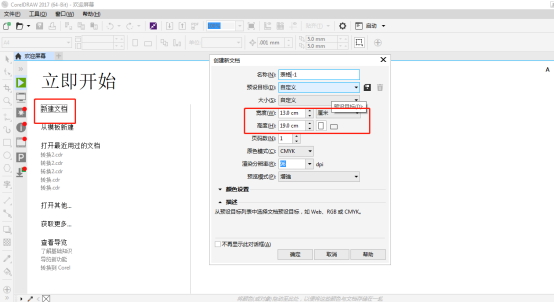
2.在工具栏中找到表格工具。表格作为一个工具,被放在了工具栏中,我们可以在左侧工具栏中,找到表格工具,然后直接绘制,就可以得到我们需要的表格类型,然后进行局部修改。如图所示。
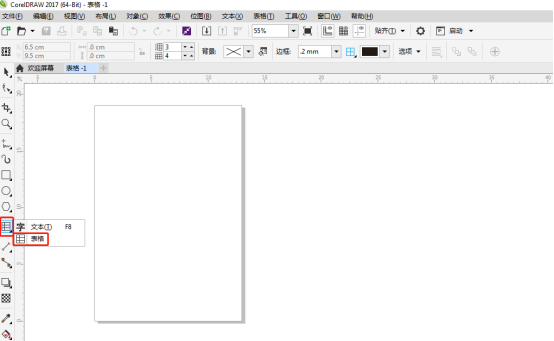
3.属性栏能设置栏数,水平多少栏,垂直多少栏,只要输入数值即可。在做表格以前,要分析一下自己的表格有多少选项需要填,也就是需要确定表头和内容的数量,也就是确定水平多少栏,垂直多少栏。确定好之后,输入数值,直接拖动到工作区中,就是我们要得到的表格。如图所示。
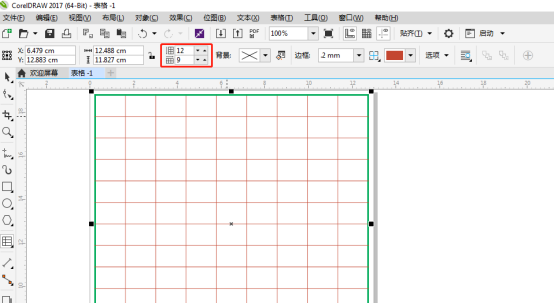
4.给表格加边框线的粗细,一般外框0.3,外框0.25即可。表格线的粗细设置也很关键,太粗了不美观,太细了,印刷有段笔划。一般的表格外框要稍微粗一点,我们可以设置为0.35,里面的线可以细一点,当然这个没有固定的要求,可以根据实际需要调整。比如你要做大的海报,可能要加粗到5mm也是很正常的。如图所示。
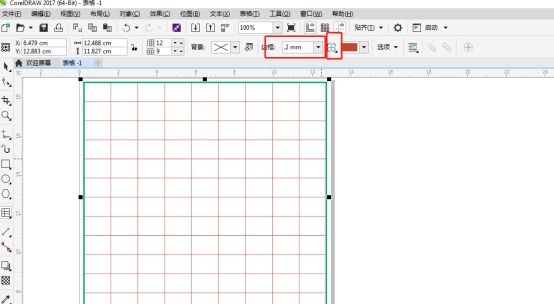
5.用鼠标拖动表格里面的线,能改变表格的大小,宽度。绘制好的表格只算是得到了大概的轮廓,我们需要局部调整。比如那个格需要填的内容多,就需要留的空大一些。如图所示。
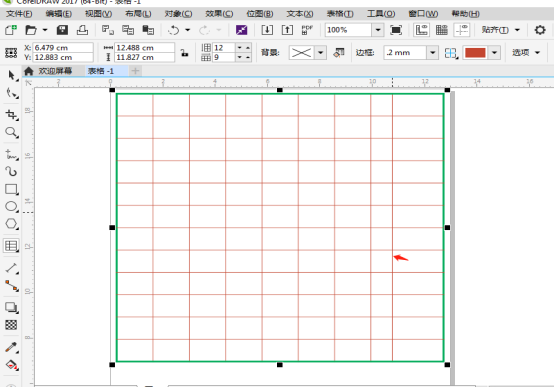
6.鼠标左键按住拖动选择矩形块,能合并单元格。如果遇到通格,我们只需要用鼠标左键拖动选中,然后右键单击,合并单元格,就可以将小的单元格合并成一个大的格子。如图所示。
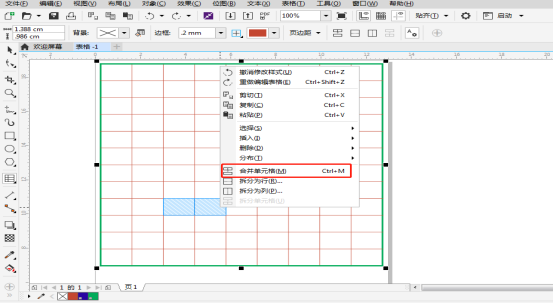
7.在表格中输入文字,完成表格的绘制。然后输入我们的内容,进行居中对齐,让文字大小位置摆放整齐,表格绘制完成。如图所示。
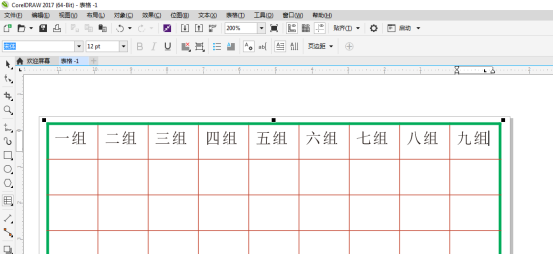
上面就是小编我今天为大家分享的用cdr软件制作表格的介绍,希望我的分享能给大家带来帮助,cdr软件更多的介绍小编会在之后更多的带给大家。
本篇文章使用以下硬件型号:联想小新Air15;系统版本:win10;软件版本:Coreldraw2017。